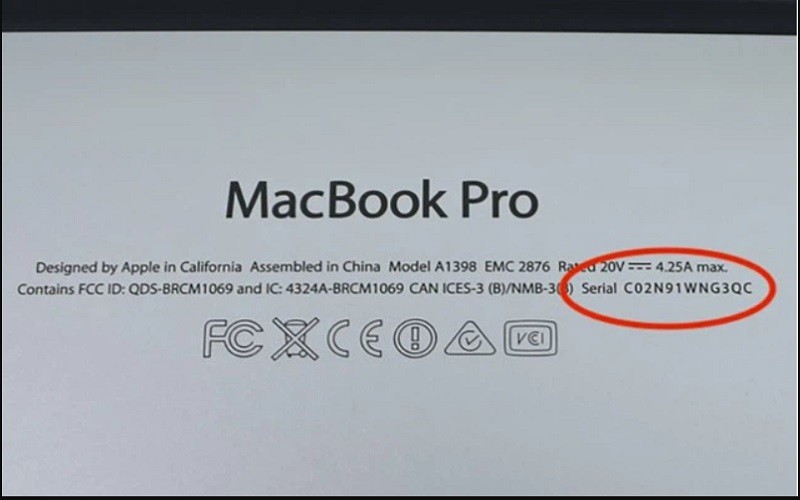 |
Có nhiều cách để check serial MacBook, bạn có thể kiểm tra theo bất kỳ cách nào dưới đây. Nếu bạn cảm thấy không yên tâm về nguồn gốc xuất xứ của sản phẩm thì nên sử dụng nhiều cách để xem các serial có trùng nhau không nhé.
Check serial MacBook trên thân máy
Đây là cách đơn giản nhất mà ai cũng có thể thực hiện, bạn chỉ cần làm theo hướng dẫn sau:
Bước 1: Bạn hãy đảm bảo đã tắt máy tính hoặc gập màn hình lại.
Bước 2: Lúc này, bạn hãy lật ngược máy lên và tìm số serial in trên đáy của MacBook. Thông thường, nó sẽ được in gần khe thoát nhiệt hơi hoặc gần logo Apple.
 |
Mặc dù cách này rất đơn giản nhưng đối với các sản phẩm đã qua sử dụng có thể nó không chính xác vì có thể chiếc MacBook đã bị thay vỏ. Ngoài ra, nhiều người dùng MacBook còn có thói quen sử dụng miếng dán để dán hết tất cả các mặt trên MacBook thì cách này sẽ cũng không sử dụng được.
Kiểm tra trong mục giới thiệu MacBook
Để check serial MacBook thông qua phần giới thiệu MacBook, bạn thực hiện theo các bước sau:
Bước 1: Đầu tiên, bạn bật MacBook và đăng nhập vào hệ điều hành macOS.
Bước 2: Tiếp đến, bạn nhấn vào biểu tượng Apple ở góc bên trái trên cùng của màn hình và chọn vào About This Mac.
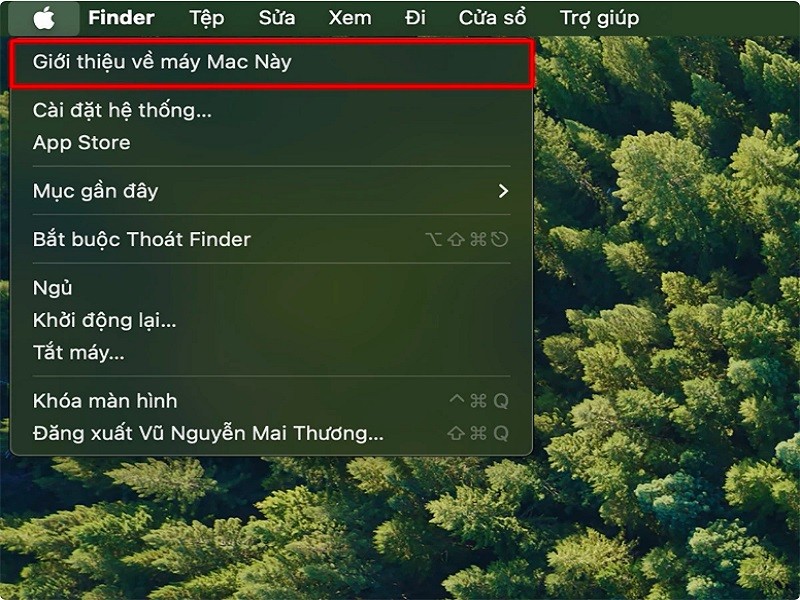 |
Bước 3: Trong cửa sổ mới xuất hiện, bạn sẽ nhìn thấy dãy số serial (số sê-ri) máy Mac của bạn.
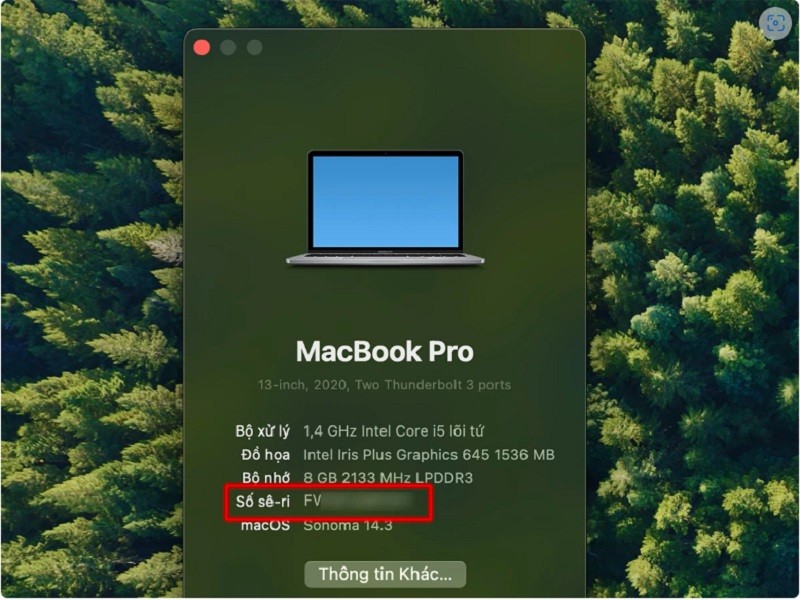 |
Kiểm tra qua Terminal trên MacBook
Check serial MacBook thông qua Terminal trên MacBook không qua phức tạp, dưới đây là chi tiết cách thực hiện.
Bước 1: Đầu tiên, bạn mở ứng dụng Terminal trên MacBook bằng cách nhấn command + phím cách và nhập từ khóa Terminal vào ô tìm kiếm Spotlight.
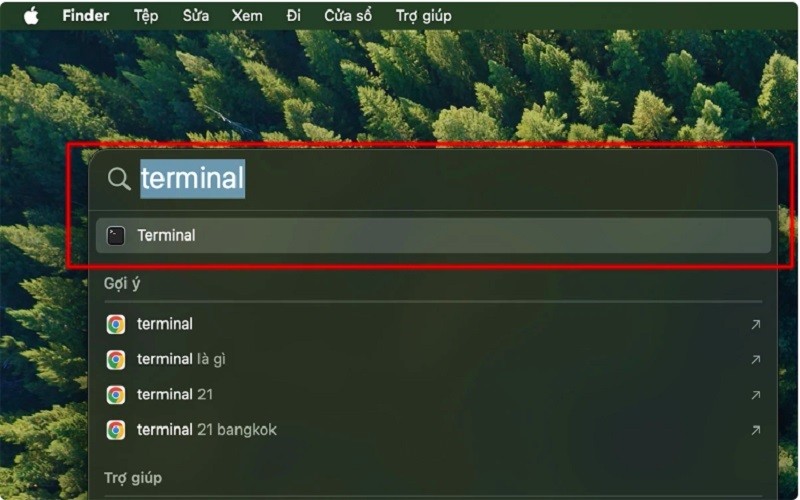 |
Bước 2: Sau đó, bạn nhập lệnh sau vào Terminal:
ioreg -l | grep IOPlatformSerialNumber
Sau khi nhập xong, bạn nhấn enter và serial của MacBook sẽ xuất hiện.
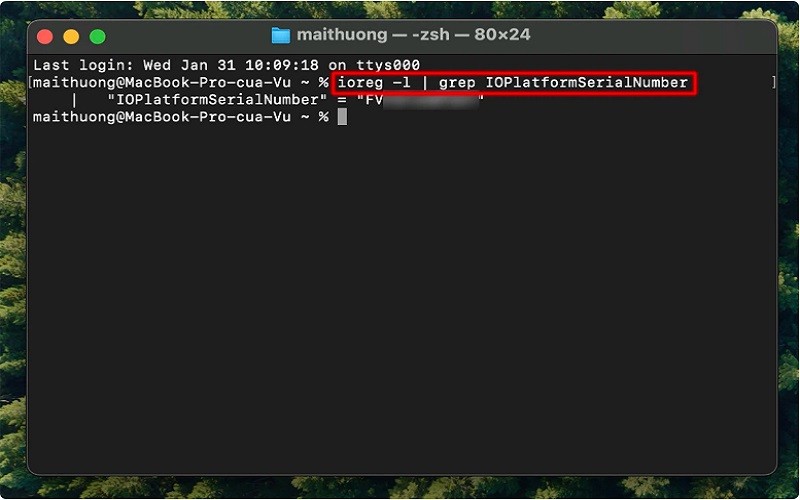 |
Check serial MacBook bằng Apple ID
Với cách này bạn có thể kiểm tra serial các thiết bị Apple của mình, chỉ cần bạn đang đăng nhập Apple ID của bạn trên thiết bị đó.
Bước 1: Truy cập Apple ID của bạn trên MacBook, iPhone hoặc iPad. Bạn có thể tìm thấy Apple ID của mình bằng cách nhấn vào mục Cài đặt (trên iPhone, iPad) hoặc Cài đặt hệ thống (trên Mac). Đối với những mẫu Mac chạy macOS cũ thì nó sẽ là Tùy chọn hệ thống.
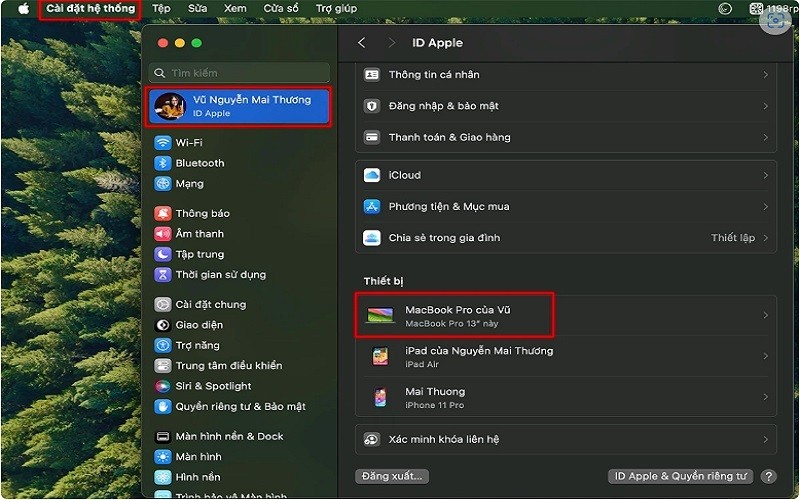 |
Bước 2: Tại đây, bạn sẽ nhìn thấy tất cả các thiết bị của mình, bạn chọn thiết bị muốn kiểm tra số serial. Và bạn sẽ thấy số serial xuất hiện tại đây.
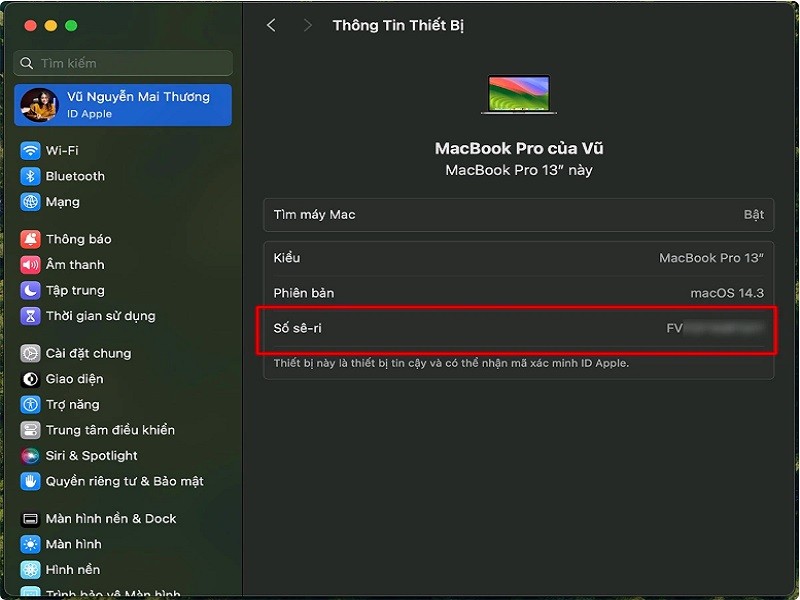 |
Bài viết trên vừa giới thiệu đến các bạn một số cách khác nhau để check serial MacBook đơn giản, chính xác. Chúc bạn thực hiện thành công.

| Nhật Bản phát triển pin thế hệ mới, giảm chi phí, khắc phục hạn chế chuỗi cung ứng Kẽm đang nổi lên như một “ứng cử viên” cho pin thế hệ tiếp theo khi các công ty lớn của Nhật Bản như Sharp ... |

| EU hành động, nỗ lực giảm rác thải công nghệ Ngày 1/2, Nghị viện châu Âu (EP) đã nhất trí về quy định nhằm giảm thiểu rác thải công nghệ. |

| Trung Quốc ra mắt mẫu bo mạch chủ PC nội địa hoàn toàn Công ty phần cứng Gitstar (Trung Quốc) vừa ra mắt mẫu bo mạch PC chủ đầu tiên được sản xuất với dây chuyền nội địa ... |

| Cách chặn số điện thoại ngoài danh bạ trên Samsung nhanh chóng Bạn đang sử dụng thiết bị Samsung và muốn chặn những số điện thoại lạ để tránh bị làm phiền. Trong bài viết dưới đây ... |
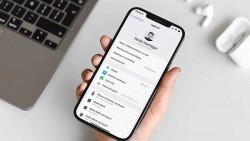
| Xoá iCloud trên điện thoại cũ với vài thao tác đơn giản Tài khoản iCloud là nơi lưu trữ bảo mật dành cho hệ điều hành iOS. Mặc dù, iCloud rất tiện lợi nhưng cũng có một ... |

































